Windows 8 / 8.1を利用していますが、フォルダやファイルにロックをかける方法はないでしょうか?
 会社で共同使用している、または家族でパソコンをシェアしている場合、他人に見られたくないデータがある場合、確かにフォルダを作ってロックするのはいい方法です。しかし、どのようにすれば、安全・効率的にフォルダをロックできますか?
会社で共同使用している、または家族でパソコンをシェアしている場合、他人に見られたくないデータがある場合、確かにフォルダを作ってロックするのはいい方法です。しかし、どのようにすれば、安全・効率的にフォルダをロックできますか?
実は操作便利で、初心者でも簡単に利用できる方法もあります。
次に初心者向けのWindows 8 / 8.1でフォルダをロックする方法を紹介します。
初心者向けのフォルダロックソフトRenee File Protector
シンプルで初心者向きな操作性は一番の特徴です。数回のクリックだけでフォルダをしっかり保護!右クリックからでも簡単に暗号化出来る。ファイルサイズが大容量でも高速に処理完了できます!
どれぐらい操作便利、簡単にデータを保護できるかは次の操作方法をおご覧下さい。 ぜひ、無料版(無償)で、操作手順の簡単さや、使いやすい使用感をお確かめください。
もしお試し中にご不明な点がありましたら、弊社までお問い合わせください。スピーディに解消できます。 無料版から製品版への移行も、ライセンスキーを登録するだけでスムーズに移行できます。

操作簡単 簡単な操作でファイルを暗号化して守られます。
完全なファイル保護 ローカルや外部ストレージのデータを隠したり、ロックしたりすることができます。
強力保護 世界標準の暗号アルゴリズム(AES256)を採用し、安全性抜群。
圧縮暗号化機能付き すべてのデータを圧縮暗号化でき、データ転送の安全性を確保。
攻撃を防ぐ 最大五回のパスワード入力回数を設定でき、総当たり攻撃を防ぐ。
操作簡単 ウィザード形式で初心者も自力で復元可能。
完全なファイル保護 ローカルや外部ストレージデータを保護可能...
強力保護 暗号化の形式は公開されない、プライバシーを保護。
Windows 8 / 8.1 でフォルダをロックするには?
動作OS:Windows 10 / 8.1 / 8 / 7 / Vista / XP 等の環境を対応できます。
ステップ1:初期設定します。
インストール後、パスワードとメールアドレスの入力が必要です。
【パスワード】:ソフトを起動するためのパスワード。ファイルをロックしたり非表示したりする時が要求されます。
【メールアドレス】:パスワード忘れた時、パスワードを再取得するためのメールアドレス。パスワード忘れを防ぐため、入力をおすすめします。

ステップ2:右クリックでフォルダをロックします。
ロックしたいファイルをフォルダにまとめて、フォルダを右クリックし、「Renee File Protector」-「ロック(読込+書込+実行を拒否)」をクリックすると、ソフト起動パスワードが要求されます。ステップ1で設定したパスワードを入力すると、フォルダがロックされます。
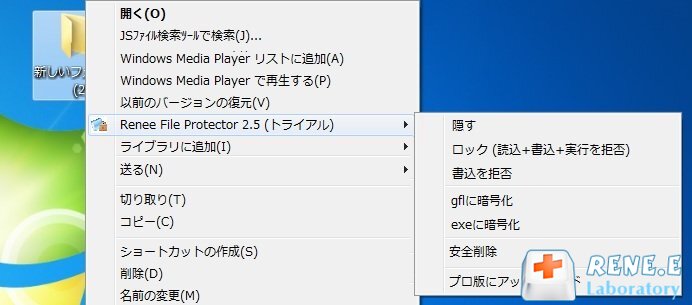
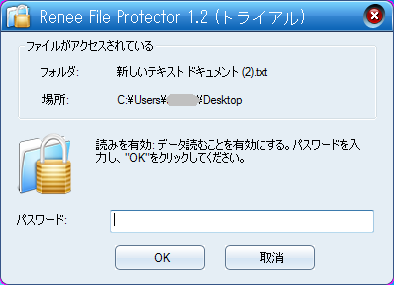
関連記事 :
2022-02-07
Yuki : 社内の機密情報をコピーや持ち出しできないようにしたいという要望がありますが、何か簡単で便利な方法はありますか?特定のデータをコピ...
【フリーソフト活用】ファイル暗号化ソフトで個人情報を保護する方法
2022-02-07
Ayu : ファイルを隠したり、ロック(パスワード無しで閲覧不可)したり、書込不可にしたり、暗号化したりする操作はいつでも簡単にできるよう、...
フォルダ暗号化についてご不明な点がございましたら、





